神奇印章制作软件专业的电子印章制作工具,该软件支持圆形印章、椭圆形印章、方形印章、三角形印章、菱形印章等。支持普通印章效果和印泥印章效果,支持一键导出任意格式图片,本站提供的是该软件的安装版本,需要的朋友快来本站下载使用吧!
软件安装请参考:https://www.jb51.net/softs/676721.html
软件介绍
软件界面主要由标题栏、操作按钮区域、工具栏、印章编辑区域、属性栏、模板库、素材库、缩览图等区域构成。其中最常用的是工具栏、属性栏和印章编辑区域。
软件亮点
支持各种形状的电子印章制作;
支持标准文字、弧形文字、多种图形的绘制;
支持任意图片的导入,放大缩小、旋转功能;
多种常用图片素材,包括常用的五角星、国徽图片、学校Logo等;
600多种矢量图标素材,可任意使用;
内置多种模板,并且支持自定义模板功能;
一键导出任意格式的图片素材;
软件使用
第一步:打开软件,在属性栏、模板库、素材库中选择模块库选项,可以看到默认展示出软件内置的几款圆形印章,任选一款双击,在印章编辑区域就会显示出刚刚选中的印章,如下图所示:
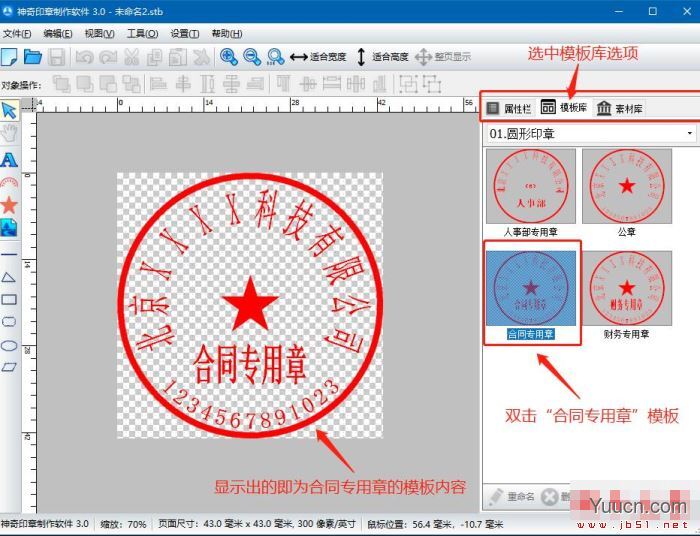
第二步:修改模板中的内容为自己设定的。
模板中内容分为四部分:
1、弧形文字:“北京XXXX科技有限公司”
2、五角星;
3、常规文字:“合同专用章”
4、弧形文字:“1234567891023”
5、首先修改弧形文字“北京XXXX科技有限公司”,在字的任意位置点击鼠标左键,可以看到文字被框起来了,再次双击则弹出修改文字的输入框,输入想要修改的文字内容,点击确定即可完成修改。如图:
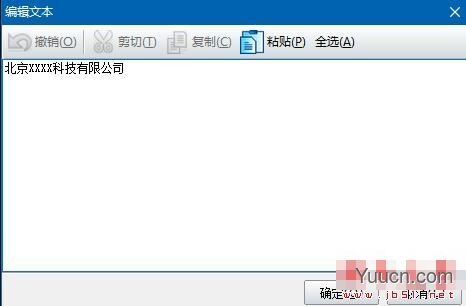
其他内容做法类似,选中想要修改的内容区域,双击修改或删除即可。
接下来重点对属性栏和素材库的使用进行说明。
属性栏介绍
单机选中任意文字或图标区域之后,可以看到软件界面左侧属性栏会显示出当前选中区域的属性信息,以弧形文字为例,属性包括文本内容、字体名称、字体大小、字体样式、横向纵向缩放、文本选项(特效)、排列方向、文字朝向、文字位置、旋转角度等。其中我们主要关注纵向缩放、排列方向、文字朝向和文字位置。如下图所示:
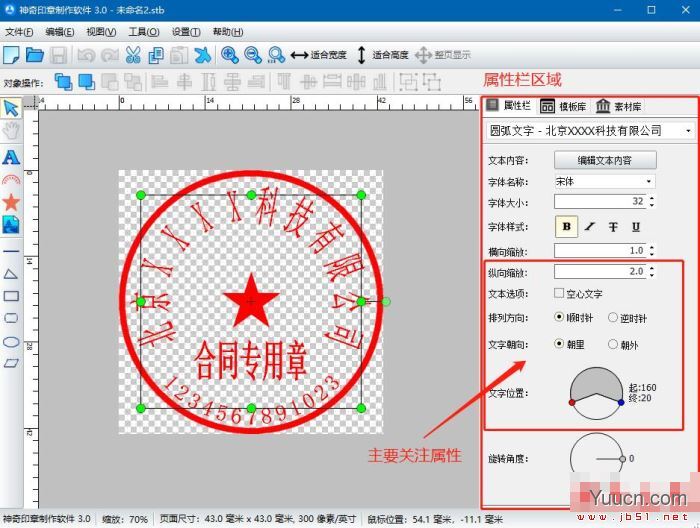
接下来逐一解释其功能作用。
纵向缩放功能:可以改变文字在纵向上的长度。当前模板显示效果为2.0(默认值是1.0)。可以试着调整其大小,观察当前选中的弧形文字的变化。增大值,文字会变长;缩小值,文字会变短。
排列方向功能:分为顺时针和逆时针。当前选中的文字即为顺时针的效果。可以将其修改为逆时针查看效果。(注意:弧形文字“1234567891023”即为逆时针效果)。
文字朝向功能:文字排列方向修改为逆时针之后,可以看到文字的底部是朝向印章的中心的,此时将文字朝向改为朝外,可以获得最佳效果。
文字位置功能:此功能是调整文字起始处和末尾处所处角度的功能,默认是180度,可试着调整其值,可以看到文字的起始处和结尾处会随着角度的调整发生相应的变化。
素材库介绍
在属性栏、模板库、素材库区域选择素材库选项,界面如下图所示:
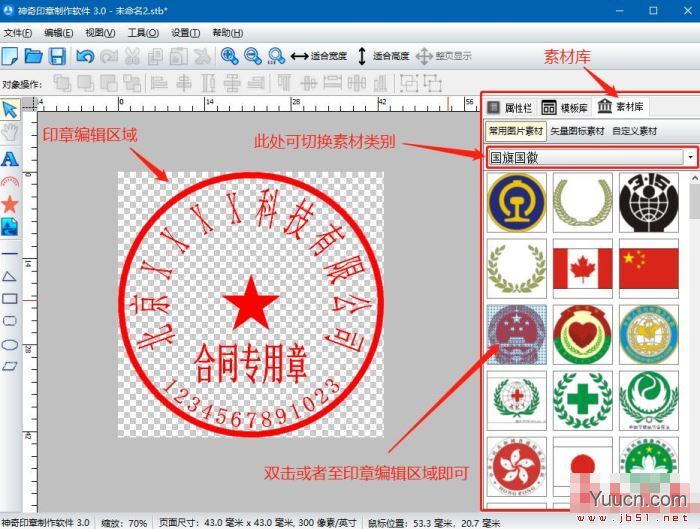
素材库中包含常用图片素材和矢量图标素材和自定义素材(自己添加的图片或其他素材可以保存到此处)。
常用图片素材中包含了国旗国徽、学校等常用的图片素材,可任意使用。
第三步:导出图片
菜单栏中选择文件->导出为图片,自定义名称和选择图片类型即可完成导出。


评论(0)